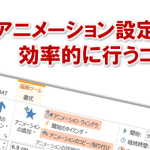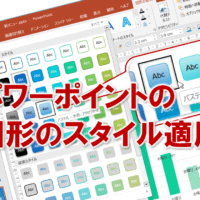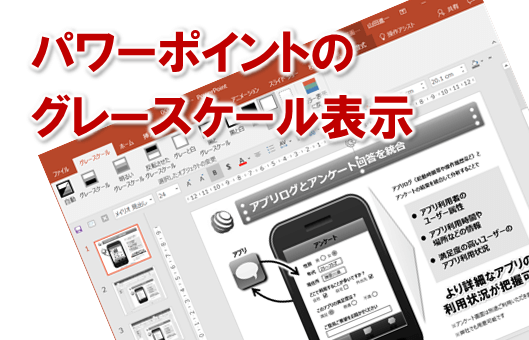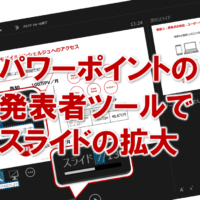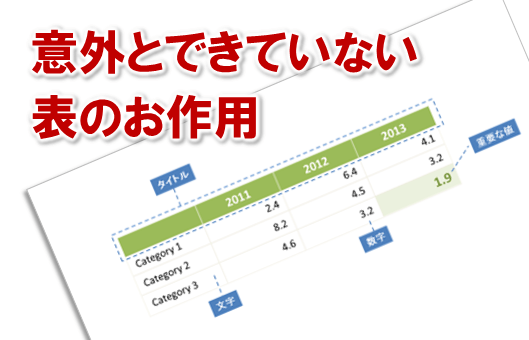
プレゼンの資料をパワーポイントで作成する時に表を利用する場合ってありますよね。しかし、この表。お作法があるにも関わらず、意外と多くの人がそのお作法が出来ていません。あ、お作法といっても、厳しいルールが無数にあるというわけではありませんよ。今回解説する5つのルールを守っておけば、少なくとも基本的なお作法が身に着くので、ぜひこの機会に理解してください。
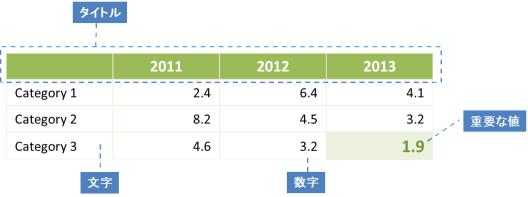
タイトル
タイトルは中央揃えにしましょう。一般的にタイトルは中央揃えで記載し、2行目以降のデータ行と区別するために、セルに色を塗るなど差別化しましょう。
文字
文字列は一般的に文字は左詰めで記載します。
数値
一般的に数値は右詰めで記載します。
たまに、タイトルも文字も数値も全て右寄せ、左寄せ、中央揃えで統一している表があります。統一すればいいというものではありませんので、それぞれを適切に設定しましょう。
重要な値
表の中で強調したい値がある場合は強調しましょう。
デザイン
資料で利用されているメインカラーに、表の色も合わせましょう。
表を選択して「デザイン」>「表のスタイル」で、塗りつぶしや線、文字の色などを簡単に変更することができます。
このように、表を作成する上で、一般的なルールというものがあります。そのルールを守ることで見やすく、わかりやすい表となります。アナタもぜひルールを守って、見やすくわかりやすい表を作成しましょうね。